Annons
En Solid State Drive-uppgradering verkligen förbättrar prestandan. En SSD ökar snabbheten, laddningstider och minskar strömförbrukningen (hur en SSD fungerar Hur fungerar Solid State-enheter?I den här artikeln kommer du att lära dig exakt vad SSD-enheter är, hur SSD-enheter faktiskt fungerar och fungerar, varför SSD-enheter är så användbara och den stora nackdelen med SSD. Läs mer ). Nackdelen: mindre lagringskapacitet. Ändå kompenserar avvägningen mer än väl för den minskade kapaciteten. Men hur kan du klämma in en stor Windows-installation på en liten SSD?
Det är lätt. Windows-användare kan migrera från en hårddisk till en SSD med bara några få delar av mjukvara och hårdvara. Hela processen bör ta cirka 15 minuters arbete - och några timmars väntan.
Saker du behöver
Migreringsprocessen kräver följande komponenter:
- En SSD på åtminstone 32 GB i lagringskapacitet. 64 GB eller större rekommenderas.
- En backup-enhet, helst ett externt USB-hölje, större i kapacitet än värdhårddisken.
- Macrium Reflect Free Edition — ladda ner Macrium Reflect.
- En nyformaterad flash-USB-enhet eller en tom CD/DVD.
Vilken Solid State Drive ska du köpa?
Från och med 2016 finns det tre vanliga typer av SSD-enheter: SATA, M.2 och Mini-PCIe. Det kanske låter förvirrande till en början, men nästan alla bärbara datorer använder SATA-standarden. De flesta Ultrabooks (vad är en Ultrabook? Vad är en Ultrabook och kan den lyckas? [Teknik förklaras]Kommer du ihåg när ordet bärbar dator beskrev praktiskt taget alla mobila datorer på marknaden? Valen var förvisso lättare då (eftersom det helt enkelt fanns mindre valmöjligheter), men idag finns det ett mycket större utbud inklusive... Läs mer ) använd M.2-standarden. Ett litet antal äldre netbooks (vad är en netbook? Vad är skillnaden mellan en Netbook, Notebook, Ultrabook, Laptop och Palmtop?Termen "bärbar dator" omfattar så många olika typer av bärbara datorer nuförtiden. Här är de viktiga skillnaderna mellan dem alla. Läs mer ) använd mini-PCIe-formfaktorn. För det mesta använder din bärbara dator förmodligen en SATA-kontakt. Så här ser det ut:

SATA-enheter för bärbara datorer kommer alla i en 2,5 tums formfaktor, vilket betyder att deras bredd är 2,5 tum. Deras tjocklek varierar mellan 7 mm och 9 mm. Vad du behöver veta: Alla 7 mm SSD-enheter får plats i alla SATA-kompatibla bärbara datorer, med ett mellanlägg. Men en 9 mm SSD passar bara en enhet med tillräckligt utrymme för att stödja 9 mm.
Det finns två typer av SSD: er som jag rekommenderar att köpa just nu: Samsungs 850 EVO-serie – som ger prestanda och värde – eller Silicon Powers S55-serie, som går runt 20 cent per gigabyte.
Steg ett: Installera Macrium Reflect
SSD-migreringsprocessen krävde en gång tre olika programvaror: Ett program gjorde en säkerhetskopia, det andra minskade partitionsstorlekarna och ett tredje kopierade data till SSD: n. Komplexiteten i att använda tre program orsakade en hög felfrekvens. Nu krävs ett program: Macrium Reflection. Macriums säkerhetskopieringsverktyg Reflect gör allt. Den skapar en säkerhetskopia av värdsystemet och krymper den sedan, samtidigt som den kopieras till mål-SSD: n. Först måste du installera den.
Installationsprocessen är enkel. När du har laddat ner installationsprogrammet, dubbelklicka på ReflectDL.exe. Den körbara filen laddar sedan ner och installerar Macrium Reflect. Klicka dig igenom de kommande menyerna och acceptera Macriums licensvillkor.
Använd standardinstallationsalternativen och ladda ner Windows PE-filerna, som gör det möjligt att skapa startbara media. Nedladdningsprocessen bör ta cirka 10 minuter och kräver cirka 530 MB data. Reflect skapar sedan en startbar Windows PE-bild.
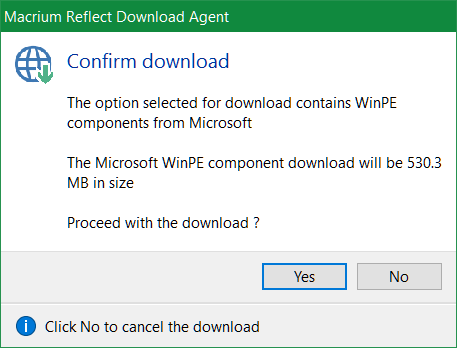
Vid det här laget måste du ansluta två enheter till din dator: Ett USB-minne, eller CD/DVD, och en extern enhet. Sedan starta Macrium Reflect.
Vid första körningen kommer du att se en uppmaning att skapa ett startbart räddningsmedium, antingen på ett USB-minne eller en CD/DVD. Se bara till att välja USB-minnet eller CD/DVD som mål. Tänk på att återställningsskivan eller USB-enheten bara fungerar på den dator som den skapades på.
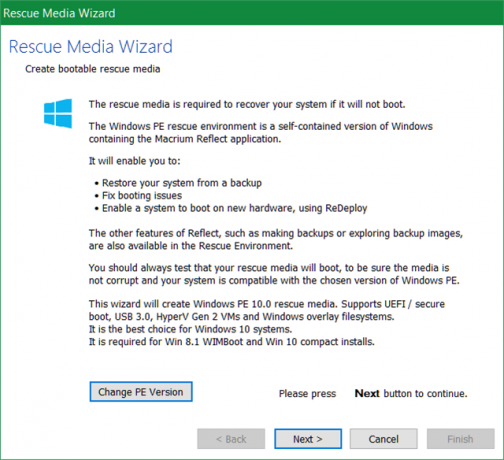
När du har skapat det startbara mediet, vidta några försiktighetsåtgärder innan du kopierar dina data till SSD: n. Eftersom SSD ofta kommer i mindre storlekar än hårddiskar, måste du ta bort onödiga filer. Windows 10 i sig tar upp 16 GB för 32-bitarssystem och 20 GB för 64 GB-system (den skillnad mellan 32 och 64 bitar Vad är skillnaden mellan 32-bitars och 64-bitars Windows?Vad är skillnaden mellan 32-bitars och 64-bitars Windows? Här är en enkel förklaring och hur du kontrollerar vilken version du har. Läs mer ,) så du kan behöva ta bort några filer.
Steg två: Ta bort onödiga filer
Vid det här laget måste du krympa mängden data på din hårddisk för att matcha storleken på din SSD. Till exempel, om du köper en 120 GB SSD och din hårddisk innehåller 200 GB data, måste du ta bort minst 80 GB – även om jag rekommenderar att du tar bort så mycket data som möjligt.
Vi har skrivit mycket om krymper ner Windows-installationer Hur man enkelt tar bort Bloatware från Windows 10Windows 10 kommer med sin egen uppsättning förinstallerade appar. Låt oss titta på metoderna du kan använda för att ta bort bloatware på din dator och deblota Windows 10. Läs mer . De bästa Windows-rengöringsmetoderna Behöver du en diskrensning? Visualisera vad som tar upp plats på din Windows-datorÅh vad trycket är när du får slut på diskutrymme. Vad ska man radera? Det snabbaste sättet att hitta skräpfiler är att använda ett verktyg som hjälper dig att visualisera ditt systems filstruktur. Läs mer kretsar vanligtvis kring WinDirStat, CCleaner och några andra verktyg. Jag föreslår att du bara använder WinDirStat och Windows verktyg Diskrensning. WinDirStat hjälper till att avgöra var skräpfiler finns på din hårddisk. Diskrensning hjälper till att eliminera systemfiler som WinDirStat kanske inte hjälper till att ta bort.
WinDirStat visar visuellt data som lagras på en enhet. Till exempel, på min egen hårddisk, visar den följande:
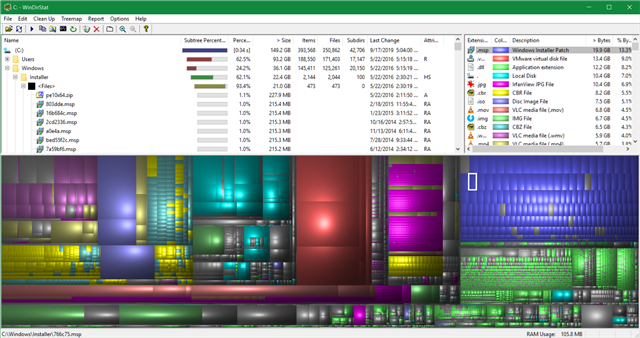
De färgade kvadraterna och rektanglarna representerar datablock. Färgerna återspeglar typen av filtyp. Ju större block, desto större lagringsutrymme förbrukar det. Användare bör iaktta extrem försiktighet när de raderar filer. För att radera en fil, högerklicka på den och välj Radera från snabbmenyn.
Windows Diskrensning
Windows Diskrensning erbjuder det mest användbara verktyget för att rensa upp din hårddisk. Förutom rengöring av olika cacher 7 dolda Windows-cacher och hur man rensar demCachade filer kan ta upp många byte. Även om dedikerade verktyg kan hjälpa dig att frigöra diskutrymme, kanske de inte rensar allt. Vi visar dig hur du manuellt frigör lagringsutrymme. Läs mer , Diskrensning eliminerar även rester från tidigare installationer av Windows (hur man städar upp Windows.old Frigör diskutrymme genom att ta bort mappen Windows.oldWindows förbereder en automatisk säkerhetskopiering innan du installerar om. Mappen Windows.old innehåller användarprofiler och personliga filer. Så här återställer du data och tar bort mappen för att frigöra utrymme. Läs mer ). Var försiktig: tar bort Windows.old eliminerar möjligheten att gå tillbaka till en äldre installation.
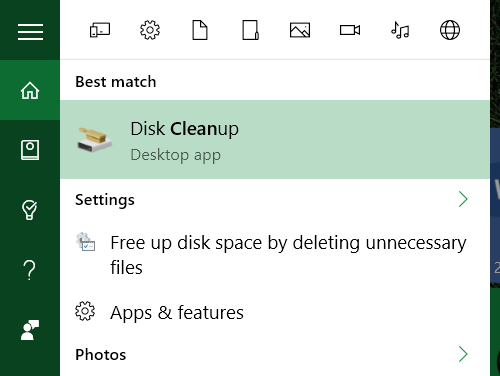
Ta bort återställningspunkter
Windows skapar frekventa säkerhetskopior av operativsystemet. Dessa kan ibland ta mycket plats. Om du inte har något annat alternativ, försök att ta bort några återställningspunkter. Här är hur du använder Windows 10s systemåterställning Hur man fabriksåterställer Windows 10 eller använder systemåterställningLär dig hur systemåterställning och fabriksåterställning kan hjälpa dig att överleva alla Windows 10-katastrofer och återställa ditt system. Läs mer .
Aktivera Compact OS
Detta steg är helt valfritt. I Windows 10 introducerade Microsoft ett utrymmesbesparande system som heter Kompakt OS Hur man sparar mer diskutrymme med Compact OS på Windows 10Tänk om du enkelt och permanent kunde spara upp till 6,6 GB diskutrymme på vilken Windows 10-enhet som helst? Du kan med Compact OS och vi visar dig hur. Läs mer . I genomsnitt minskar Compact OS operativsystemets fotavtryck med mellan 1,6 och 2,6 GB (eller mer.) Det tillåter också användare att helt eliminera återställningspartitionen, som tar upp minst 4 GB disk Plats. För att aktivera Compact OS, öppna en förhöjd kommandotolk genom att skriva "cmd" i Windows Search. Högerklicka sedan på Kommandotolken.
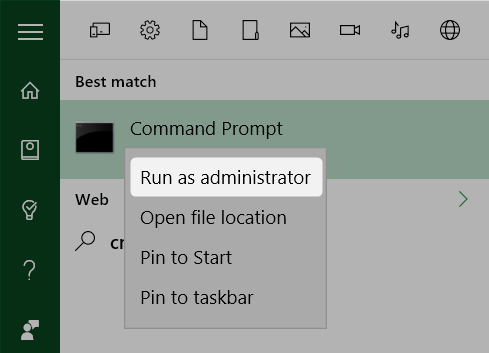
Använd kommandoraden och skriv in följande:
Compact /CompactOS: alltid
Detta aktiverar Compact OS.
Steg tre: Skapa säkerhetskopian med Macrium Reflect
Nu kan du skapa en säkerhetskopia av Windows. Eftersom du redan har anslutit den externa hårddisken behöver du bara starta Macrium Reflect och välja Skapa en säkerhetskopia från mittrutan. Sedan välj Bild den här disken på botten.
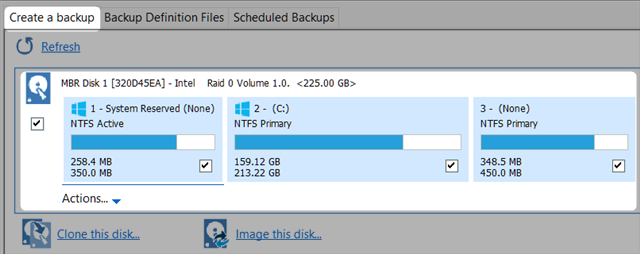
Se först till att du har valt (genom att markera en ruta) de nödvändiga "partitionerna". En partition är ett datasegment som innehåller data. Varje ruta representerar en partition på din hårddisk. Alla partitioner bör väljas som standard, men om du ser en partition borde det inte vara det där (något till höger om C: kanske inte är något du behöver) kan du välja att eliminera det förbi inte kontrollera dess ruta.
För det andra, välj Mapp. Detta alternativ bör vara valt som standard.
För det tredje, klicka på tre prickar till höger om mappen. Välj din externa enhet som måldestination för säkerhetskopieringen.
För det fjärde, och slutligen, välj Avsluta för att påbörja säkerhetskopieringsprocessen.
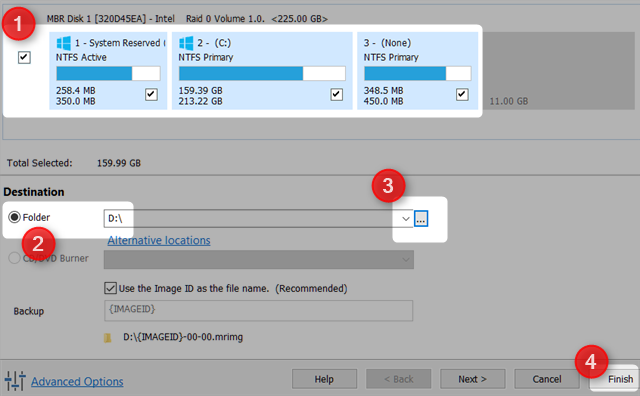
Steg fyra: Ta bort hårddisken och sätt i SSD: n
För de flesta användare borde detta steg vara det enklaste. Ta bara bort din hårddisk och sätt i SSD: n. Matt Smith skrev en bra artikel om fysiskt ta bort en hårddisk Den kompletta guiden för att installera en Solid State-hårddisk i din PCEn solid state-hårddisk är en av de bästa uppgraderingarna som finns tillgängliga för en modern dator. Det ökar laddningstiderna för program dramatiskt, vilket i sin tur gör att en PC känns snabbare. Resultaten kan bli... Läs mer och ersätta den med en SSD.

Steg fem: Återställ säkerhetskopian
Starta nu om din dator. Välj att starta från flash-enheten eller CD/DVD. Detta laddar Macrium Reflect återställningsbild - istället för Windows. Välj Återställ fliken från toppen och välj Bläddra efter en bildfil att återställa... Välj sedan den externa enheten och välj den säkerhetskopierade bilden av ditt operativsystem.
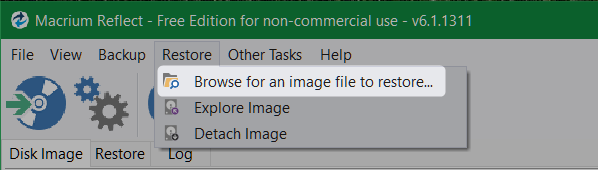
Välj att kopiera all data till mål-SSD: n genom att dra och släppa varje partition på SSD: n. Efter mindre än en timme bör du ha en fullt fungerande version av Windows installerad. Om du är orolig över vilolägesfilen eller sidfilen, oroa dig inte. Macrium Reflect tar automatiskt bort båda filerna och ändrar storlek på alla partitioner så att de får plats på SSD: n. Det är verkligen väldesignad programvara.
Någon annan som älskar att uppgradera till SSD? Låt oss veta i kommentarerna.
Kannon är en Tech Journalist (BA) med en bakgrund i internationella frågor (MA) med tonvikt på ekonomisk utveckling och internationell handel. Hans passioner är prylar från Kina, informationsteknik (som RSS) och produktivitetstips och tricks.


